MediaHuman オーディオ コンバーターを起動し、次にiTunesへ追加したいWMAファイルを全てコンバーターのウィンドウへドラッグ&ドロップします。ツールバーにある追加ボタンをクリックして標準のオープンダイアログを使用してでもできます。
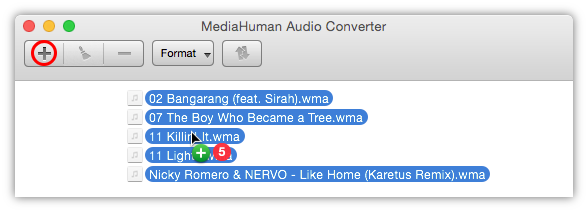
ALACやAACはiTunesだけでなくMP3にも対応しているので、そのいずれかから選択できます。この操作を行うには、ツールバーにある選択ボタンをクリックして下の図のようにダイアログを開きます。
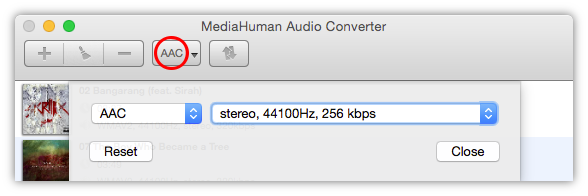
ヒント:前回使用した音声形式のリストを開くには、ボタン上の矢印をクリックすることでも可能です。
アプリのプレフェレンスを開き、出力タブを選択します。希望の出力形式の品質を調節できます。事前に定義した値のいずれかから選択することもできるし、またはカスタムを選択すると、自分仕様のバイトレートやサンプリングフレクエンシーの組み合わせも指定できます。
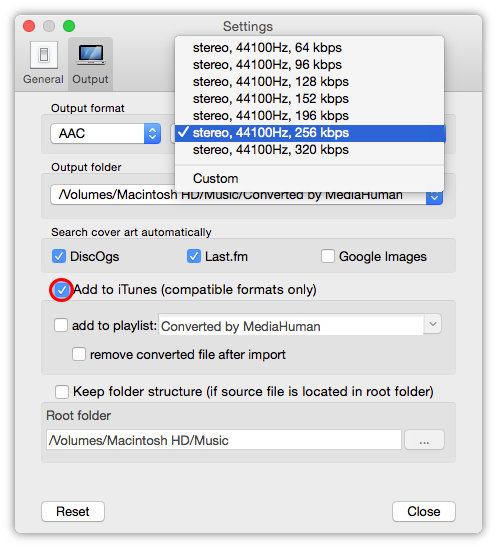
iTunesへ追加というオプションを有効にすると、変換した曲を直接iTunesへ送ることができます。
ほとんどの作業は完了しました。プロセスを開始するには、変換ボタンをクリックします。選択したファイル数や変換設定次第で、時間が掛かる場合があります。
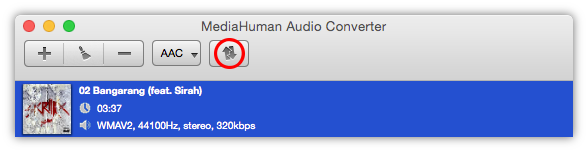
見ている間、覚えていてほしいことがあります。MediaHuman コンバーターは最高の性能を引き出す上でCPUコア間の正確な読込みバランスを取るために、利用できる全てのCPUコアを使って変換プロセスを行います。したがって、この読み込みが終了した瞬間、iTunesへの変換は恐らくほとんど完了しています。確認してみてください!
おめでとうございます!最低限の時間と労力でiTunes向けのWMAファイル変換は正常に終了しました。